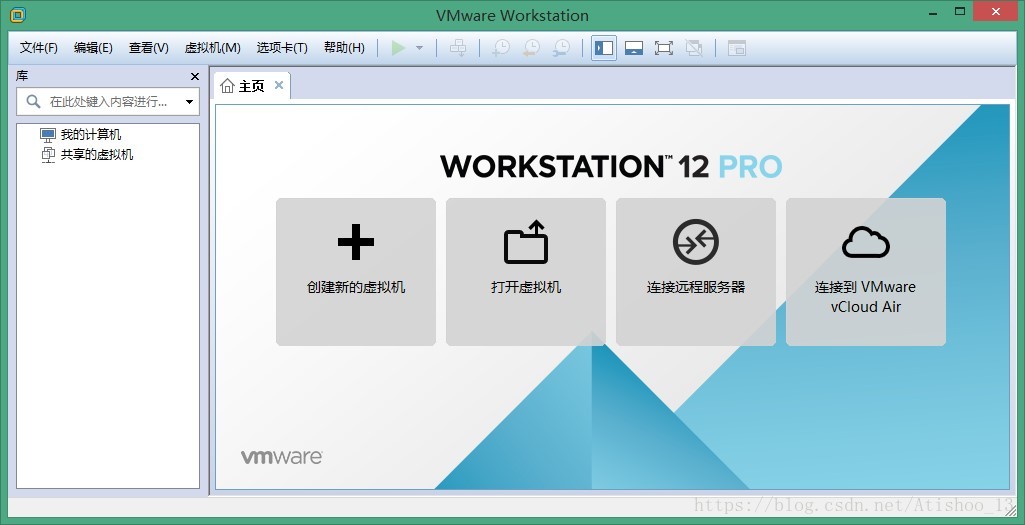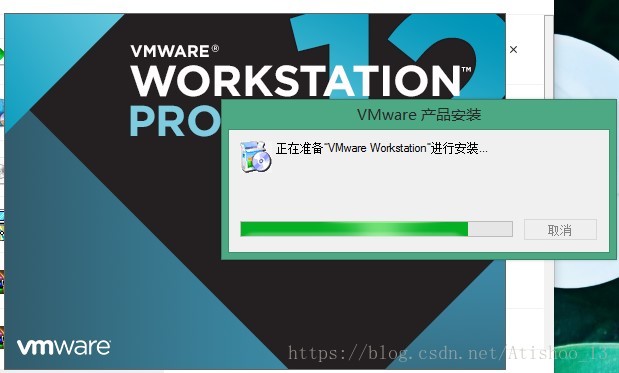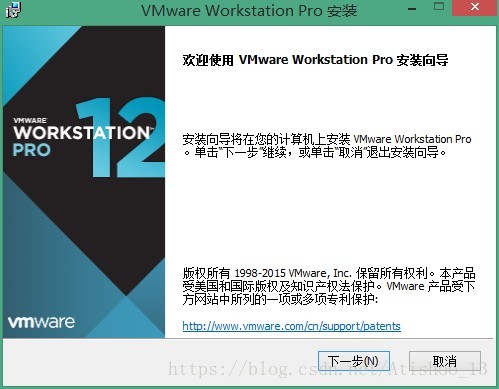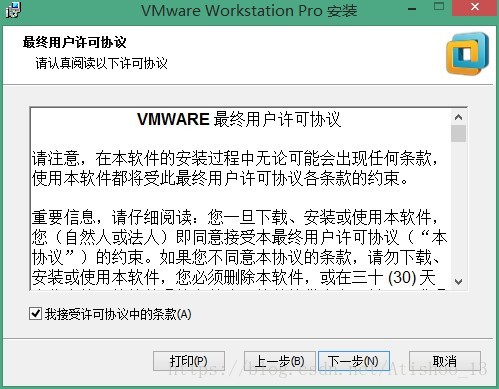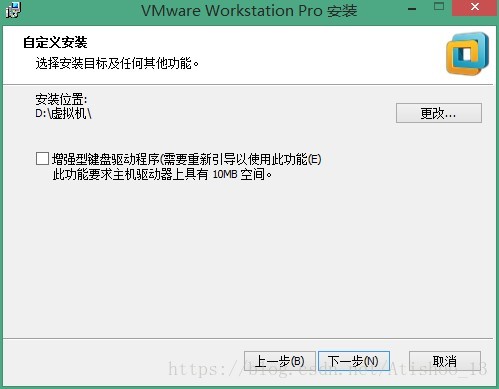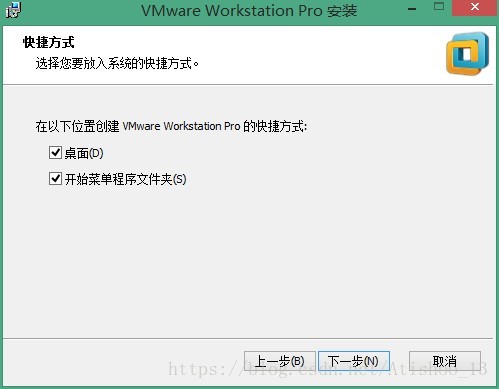虛擬機器——windows安裝VMware虛擬機器
阿新 • • 發佈:2019-01-03
windows安裝VMware虛擬機器
VMware Workstation 是一個虛擬PC的軟體,利用VMware工作站,可以在現有的作業系統上虛擬出一個或多個新的硬體環境,相當於模擬出多臺新的PC,以此來實現在一臺機器上同時執行多個獨立的作業系統。VMware Works-tation 是一種虛擬機器管理軟體,安裝該軟體後,可以建立多個虛擬機器(即虛擬PC),然後在虛擬機器上安裝作業系統即可,每臺虛擬機器本身就像一臺真正地電腦一樣。
1.環境
- 本機環境:windows 8.1專業版 64 bit
- 記憶體:4GB
2.下載
- 地址
VMware Workstation 12 Pro for Windows(64 位)的下載地址如下:
官方試用版地址
許可證金鑰:5A02H-AU243-TZJ49-GTC7K-3C61N
百度網盤地址,提取碼:1k2h - 下載完VMware Workstation 12的安裝包後,直接安裝即可。雖然下載的是試用版,但是此處已提供金鑰,用金鑰啟用後就可永久免費使用。
- 安裝方法很簡單,直接雙擊安裝程式,預設安裝即可。安裝完成後,點選桌面的快捷啟動圖示,會提示你輸入許可證金鑰,把上面的金鑰輸入就可以激活了。
3.安裝
雙擊安裝檔案包之後,開始解壓檔案:
點選下一步:
接受協議後,點選下一步:
修改安裝位置至所預先選定的資料夾中,非專業人士請勿勾選“增強型鍵盤……”選項,選定後點擊下一步:
點選下一步:
點選安裝:
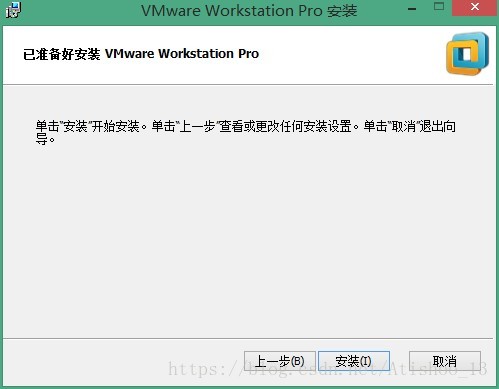
等待大約3~5分鐘,安裝即可完成:
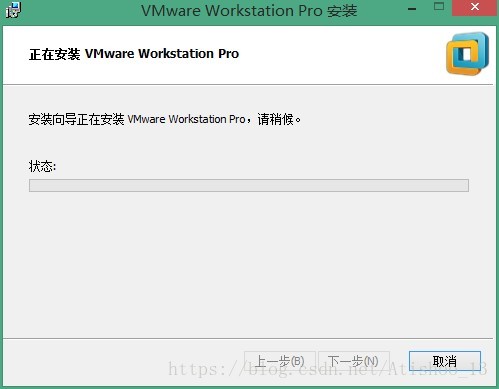
點選完成後,即可完成軟體安裝:
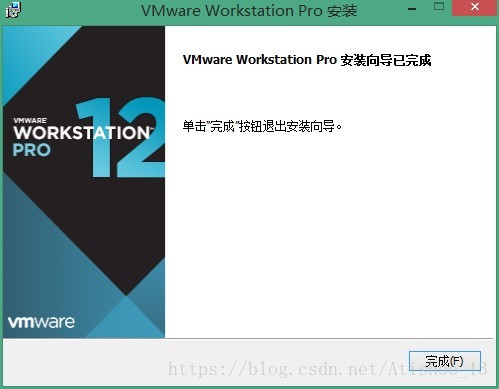
開啟軟體後輸入上述金鑰,點選完成後即可開啟軟體:
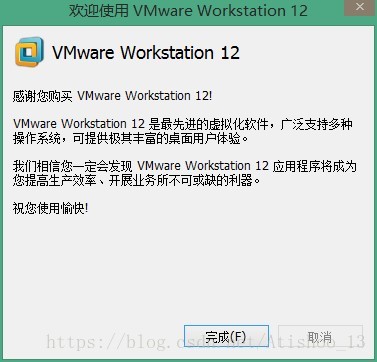
安裝完成後,顯示如下介面: